Les utilisateurs qui migrent entre les systèmes de messagerie sont confrontés à un problème majeur : le conflit de format. Si vos données sont stockées sous forme de MBOX, Gmail ne vous permettra pas de l'importer directement. Le processus nécessite un intermédiaire - un autre client de messagerie ou un logiciel tiers. Le guide couvre trois façons courantes d'importer MBOX vers Gmail. Si vous avez besoin de télécharger l'intégralité de votre boîte aux lettres, il n'y a pas de solution simple.
Se préparer pour le transfert
Pour déplacer et convertir les fichiers pour la sauvegarde, vous aurez besoin de MS Outlook ou de Mozilla Thunderbird. Ces systèmes serviront d'intermédiaires, car votre compte Google peut être connecté à l'un d'eux. Vous devez:
- activez le mode IMAP et
- lier votre compte Gmail au logiciel de bureau
Activer IMAP pour le compte Gmail
Il existe deux modes de synchronisation — POP et IMAP. Dans le premier cas, le système ne conserve pas la structure de la boîte aux lettres ni les informations sur l'étiquette. Ainsi, vous devez activer l'autre option pour importer facilement les fichiers MBOX. Voici comment.
- Après vous être connecté à votre boîte aux lettres Google, cliquez sur l'icône d'engrenage à côté de votre photo de profil pour accéder aux paramètres.
- Cliquez Voir tous les paramètres.
- Ouvrez le Transfert et POP / IMAP onglet et activez ce dernier s'il n'a pas été activé auparavant.
- Cliquez Sauvegarder les modifications.
Ajout de Gmail dans Outlook
Pour pouvoir importer MBOX vers Gmail, vous pouvez utiliser le client Windows comme intermédiaire. Première, connectez-le à votre compte de messagerie. Il n'y a que quatre étapes à franchir.
- Aller à la Fichier section pour accéder aux paramètres de votre compte.
- Procéder à Paramètres du compte… en haut du menu.
- Dans l'onglet E-mail de la nouvelle fenêtre, choisir Nouveau….
- Entrez vos identifiants Gmail et connectez le compte.
Ajout de Gmail dans Thunderbird
Sinon, les utilisateurs de Mozilla peuvent atteindre l'objectif via l'application. Suivez les étapes ci-dessous pour connecter votre compte Gmail. Ce n'est pas aussi facile qu'avec Outlook, mais la méthode vous permettra également d'importer MBOX dans Gmail.
- Ouvrez le menu « Outils » pour accéder à la section des paramètres de votre compte.
- Choisissez « Créer un nouveau compte ».
- Entrez vos identifiants de messagerie Google et votre nom. Le système essaiera alors de configurer le compte, mais cela va probablement échouer.
- Choisissez la configuration manuelle:
- « imap.gmail.com » avec « Port: 993' et 'SSL: SSL/TLS' pour le serveur entrant, mot de passe normal comme méthode de vérification;
- « smtp.gmail.com » avec « Port: 465», le reste des réglages sont identiques;
- nom d'utilisateur - votre adresse Gmail.
Comment importer MBOX dans Gmail via Outlook Converter
Si votre compte Gmail est lié à Outlook, le transfert est un jeu d'enfant. Tout ce dont vous avez besoin est un outil fiable pour convertir le courrier, comme Mbox au transfert d'Outlook. Le système transformera vos données en PST - le format propriétaire pour toutes les versions de l'application légendaire. Puis, vous pourrez ouvrir le fichier dans le client de messagerie et déplacer facilement les éléments, donc ils sont synchronisés avec Gmail.

Mbox à l'outil de transfert d'Outlook
Le système a deux modes - il peut convertir et exporter directement vers votre profil ou un fichier autonome. La première méthode n'est pas officiellement prise en charge par Gmail mais fonctionne pour certains utilisateurs. Si le système ne parvient pas à restaurer les dossiers après l'importation des fichiers MBOX, créer un fichier séparé et l'ouvrir manuellement dans Outlook. Voici comment.
- Lancez Outlook et ouvrez le [médias]Fichier[/médias] section.
- Lancer l'assistant d'import/export via [médias]Ouvert & exportation[/médias].
- Choisir d'importer à partir d'un autre fichier ou programme.
- Comme nous utiliserons un fichier PST, choisir [médias]Fichier de données Outlook (.TVP)[/médias] de la liste pour convertir le courrier.
- Accédez à l'emplacement du fichier PST créé par la conversion.
- Décidez quoi faire des doublons (nous vous recommandons de les remplacer par des articles importés).
- Spécifiez le dossier source pour importer le fichier MBOX.
- Si vous avez plusieurs comptes liés à Outlook, choisissez le bon identifiant dans [médias]Importer des éléments dans le même dossier dans[/médias] (cela ne devrait pas être votre dossier Gmail).
- Cliquez [médias]terminer[/médias].
- Faites glisser et déposez les éléments du fichier MBOX dans votre dossier Google.
C'est tout. Maintenant, le contenu de votre fichier MBOX doit apparaître à l'emplacement souhaité. Le système synchronisera le contenu automatiquement, pour que vous puissiez les voir depuis n'importe quel appareil. La création du format PST à l'aide de l'utilitaire est simple, et vous pouvez exécuter l'opération autant de fois que vous le souhaitez, c'est-à-dire, alimenter plusieurs fichiers MBOX dans votre compte Gmail.
Importation d'un fichier MBOX dans Gmail en modifiant l'extension de fichier
Si vous avez un ou deux messages, vous pouvez simplement changer l'extension en EML et les faire glisser dans votre compte Gmail. C'est une procédure rapide. Par défaut, le fichier sera téléchargé au format ZIP, et vous devrez extraire les données. Voici la première étape de cette méthode manuelle pour déplacer Mbox vers Gmail:
- Téléchargez votre fichier MBOX depuis l'application source.
- Extrayez le contenu à un emplacement de votre PC que vous jugez approprié.
- Faites un clic droit sur le fichier pour ouvrir le menu avec les options nécessaires.
- Choisissez de renommer pour pouvoir changer le type.
- Remplacez l'extension .mbox par .eml
- Confirmer le choix.
Maintenant, au lieu d'un fichier MBOX, vous avez un fichier EML parfaitement compatible avec Outlook. Tout ce que vous avez à faire est de le déplacer dans l'application. Suivez ces étapes:
- Faites glisser et déposez le fichier sous l'étiquette appropriée.
- Ouvrez-le en double-cliquant dessus.
- Confirmez avec « Oui » pour importer MBOX dans Gmail.
- Cliquez sur « Ouvrir » pour rendre le message visible.
Comme vous pouvez le voir, c'est une procédure relativement simple. Cela fonctionne comme un charme pour un message, mais traitement par lots (importation de plusieurs e-mails) est une autre histoire. Le fichier MBOX peut contenir des dizaines ou des centaines de messages. Si vous les importez de cette façon, ils apparaîtront tous sous la même étiquette et le même message. C'est, évidemment, incommode.
Télécharger et ouvrir un fichier MBOX via Thunderbird
Ce client de messagerie est une alternative populaire à Outlook. C'est gratuit et open source. Le système reconnaîtra votre fichier MBOX, vous pouvez donc également l'utiliser comme une autre solution de contournement. toutefois, la fonctionnalité par défaut est insuffisante pour la tâche - vous devrez installer un module complémentaire appelé ImportExportTools.
- Associez votre compte Gmail à Thunderbird (voir les étapes ci-dessus).
- Faites un clic droit sur le volet de gauche pour déplier le menu avec l'option ImportExportTools. Placez votre pointeur dessus pour ouvrir un autre menu.
- Choisissez "Importer un fichier MBOX" pour invoquer l'assistant.
- Comme vous savez où votre fichier est stocké, choisissez "Importer directement un ou plusieurs fichiers mbox".
- Naviguez jusqu'à l'emplacement des données MBOX et cliquez sur "Ouvrir".
- Après l'importation, déplacer les e-mails vers votre compte Gmail par glisser-déposer entre les dossiers.
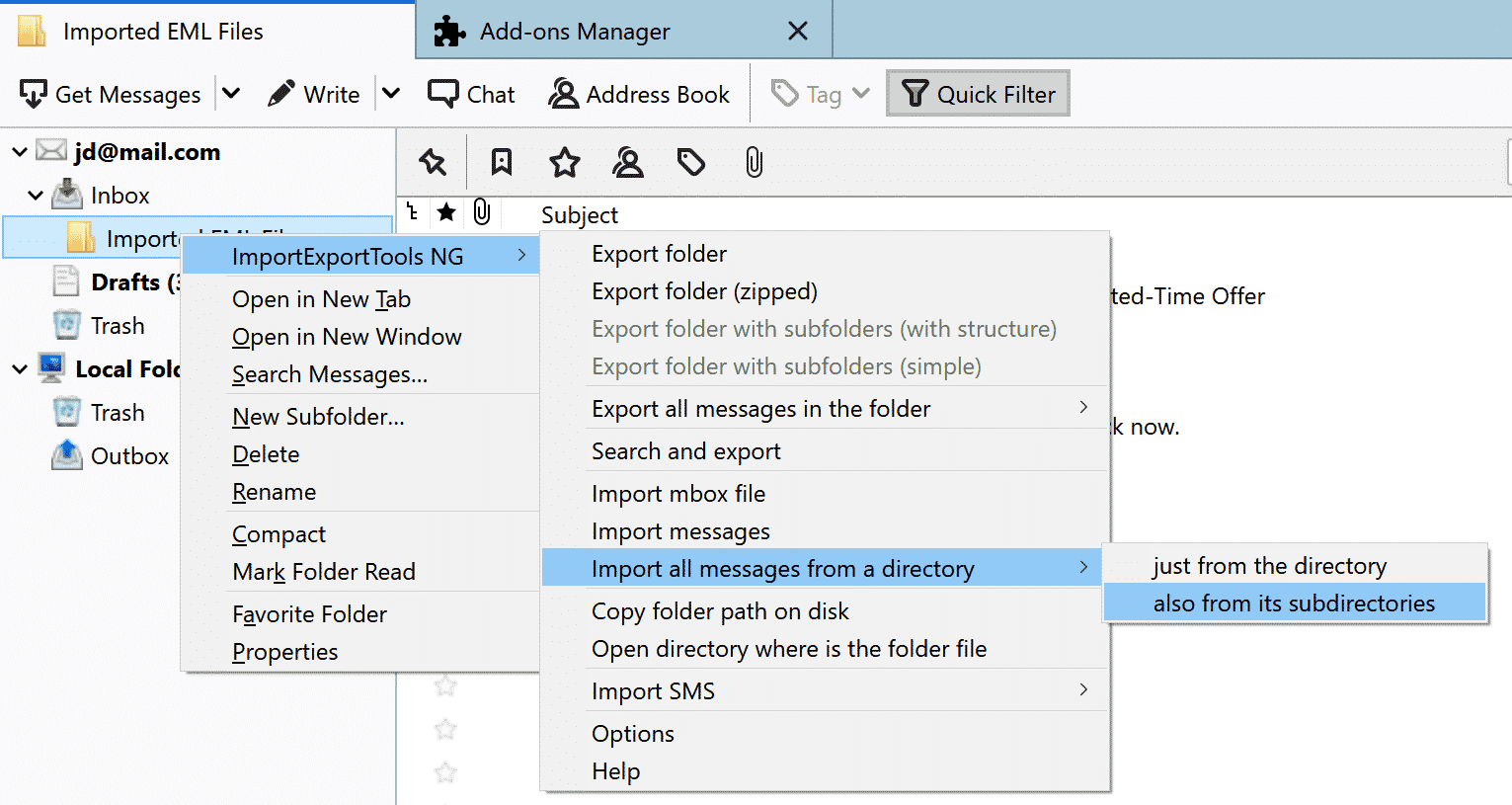
Remarque: le système importera MBOX dans un nouveau dossier dans Thunderbird. Son nom sera le même que le nom du fichier d'origine, mais vous pouvez le changer si nécessaire. Si les données exportées n'apparaissent pas, essayez de redémarrer l'application de messagerie.
Comment installer le module complémentaire ImportExportTools
Voici comment ajouter le module complémentaire pour les fichiers MBOX pour votre Thunderbird. C'est une question de quelques clics. N'oubliez pas de redémarrer l'application après l'achèvement et de lier votre compte Google (voir au dessus)

- Cliquez sur l'icône des options (trois lignes verticales) dans le coin supérieur droit pour ouvrir le menu.
- Choisissez l'option « Modules complémentaires ».
- Choisissez « ImportExportTools NG » dans la liste des vedettes.
- Cliquez sur le bouton vert avec un signe '+' pour l'ajouter.
- Choisissez d'installer maintenant.
conclusion: Sauvegarder et restaurer votre courrier
Malheureusement pour les utilisateurs, il est impossible d'importer directement les données. Si vous souhaitez ouvrir les fichiers MBOX depuis votre compte de messagerie Google, vous avez besoin d'un outil intermédiaire — un convertisseur ou un client de messagerie. Dans le cas de Thunderbird, un module complémentaire spécial est requis.
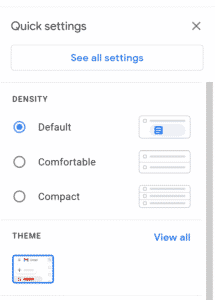






Ce site a été… comment puis-je le dire – Pertinent!!
Enfin j'ai trouvé quelque chose qui m'a aidé. Appréciez-le!